WPS如何设置打印隐藏幻灯片 WPS设置打印隐藏幻灯片的方法
wps软件是很多小伙伴在对文档进行编辑时都会使用的一款软件,在这款软件中我们可以使用各种工具来解决文档编辑过程中遇到的各种问题。有的小伙伴在使用wps软件对演示文稿进行编辑的过程中想要将被隐藏的幻灯片也进行打印,但又不知道该在哪里进行设置,接下来小编就来和大家分享一下WPS PPT设置打印隐藏幻灯片的方法。
WPS设置打印隐藏幻灯片的方法
1、第一步,我们在打开WPS软件之后,再在WPS页面中打开一个需要编辑的演示文稿

2、第二步,进入演示文稿的编辑页面之后,我们在页面左上角点击打开“文件”选项

3、第三步,进入演示文稿的文件页面之后,我们在该页面的左侧列表中点击打开“选项”

4、第四步,进入演示文稿的选项页面之后,我们在左侧列表中点击打开“打印”选项

5、第五步,在打印设置页面中,我们先点击“使用下列打印设置”选项,再点击勾选“打印隐藏幻灯片”选项,最后点击确定选项即可

以上就是小编整理总结出的关于WPS PPT设置打印隐藏幻灯片的方法,感兴趣的小伙伴快去试试吧。
相关文章
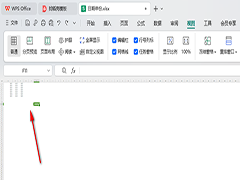 WPS如何设置缩放表格?可以通过Ctrl+鼠标滚轮进行随意的滚动缩放设置即可,或者是可以在视图选项下,找到显示比例功能进行设置,下方是关于如何使用WPS Excel表格实现缩放2024-10-31
WPS如何设置缩放表格?可以通过Ctrl+鼠标滚轮进行随意的滚动缩放设置即可,或者是可以在视图选项下,找到显示比例功能进行设置,下方是关于如何使用WPS Excel表格实现缩放2024-10-31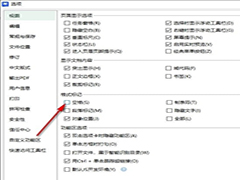
WPS如何隐藏文档中的空格标记 WPS隐藏文档中的空格标记的方法
WPS如何隐藏文档中的空格标记?我们只需要打开文件选项,再打开“选项”,接着在视图设置页面中找到“空格”选项,将该选项取消勾选,最后点击确定选项即可2024-10-31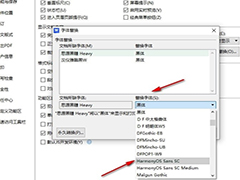 WPS如何替换缺失字体?我们只需要打开WPS中的“文件”和“选项”,接着在视图设置页面中找到字体替换选项,打开该选项,最后在弹框中打开替换字体选项,再在下拉列表中选择2024-10-31
WPS如何替换缺失字体?我们只需要打开WPS中的“文件”和“选项”,接着在视图设置页面中找到字体替换选项,打开该选项,最后在弹框中打开替换字体选项,再在下拉列表中选择2024-10-31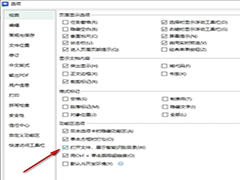
WPS如何开启智能识别目录功能 WPS开启智能识别目录功能的方法
WPS如何开启智能识别目录功能?我们只需要进入WPS文字文档的“选项”页面,然后在该页面中先打开“视图”选项,再在视图页面中点击勾选“打开文件,展示智能识别目录”选项2024-10-30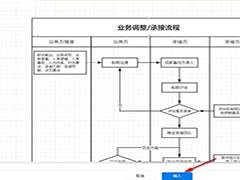
WPS幻灯片如何插入流程图模板 WPS幻灯片中插入流程图模板的方法
WPS幻灯片如何插入流程图模板?我们只需要在WPS的插入工具栏中找到流程图工具,打开该工具之后,在下拉列表中点击打开在线流程图选项,然后在弹框中就能选择自己需要的模板2024-10-30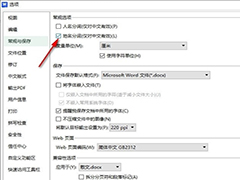
WPS如何设置双击选中地名 WPS文档设置双击选中地名的方法
WPS如何设置双击选中地名?其实我们只需要进入WPS的选项页面,然后在“常规与保存”设置页面中找到“地名分词”选项,点击勾选该选项,再点击确定选项即可2024-10-30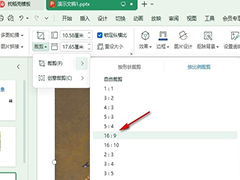
WPS幻灯片如何按比例裁剪图片 WPS幻灯片按比例裁剪图片的方法
WPS幻灯片如何按比例裁剪图片?其实在图片工具的子工具栏中我们打开裁剪工具之后,在子菜单列表中就能看到“按比例裁剪”选项了,点击该选项之后就能选择自己需要的图片比2024-10-29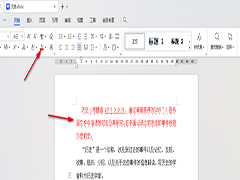
WPS文字内容如何添加重点标识 WPS给文字内容添加重点标识的方法
WPS文字内容如何添加重点标识?可以在开始菜单选项下找到删除线符号进行点击打开,即可找到着重号进行添加,我们添加的着重号一般是黑色的格式,但是当你更改字体颜色之后2024-10-29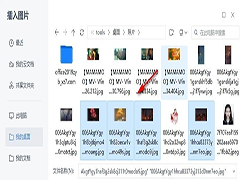
WPS表格文档如何批量插入图片 WPS表格文档批量插入图片的方法
WPS表格文档如何批量插入图片?只需要在wps的表格文档中点击打开插入工具,打开图片工具,接着在下拉列表中我们就能看到并打开“批量插图”选项了,在批量插图的弹框中,我2024-10-29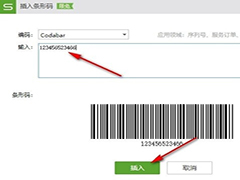
WPS如何插入序列号条形码 WPS在表格中插入序列号条形码的方法
WPS如何插入序列号条形码?我们只需要在插入的子工具栏中打开更多素材选项,然后找到条形码选项,打开该选项之后,我们在条形码设置页面中将编码更改为“Codabar”,最后输2024-10-28



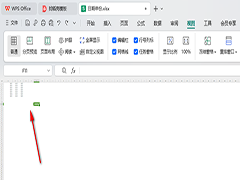
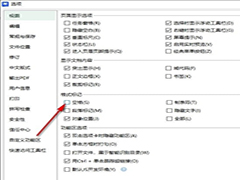
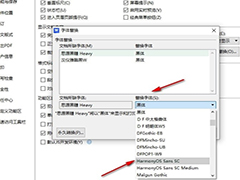
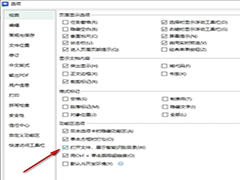
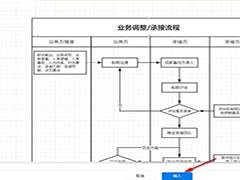
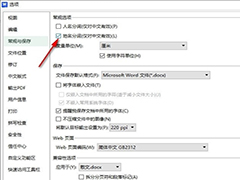
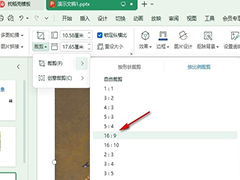
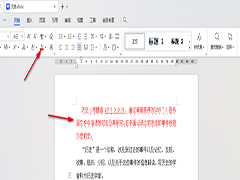
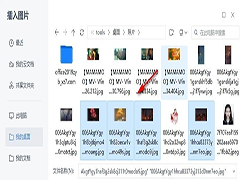
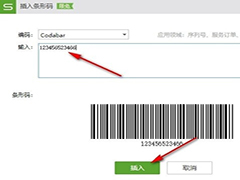
最新评论